Utasítások létrehozása és konfigurálása a projekt c
Tekintsük a folyamat a projekt létrehozása a C nyelvben az Eclipse. Tegyük fel, hogy már a fájlokat a forrás programot.
1. Indítsa el az Eclipse környezet (eclipse.exe).
2. Válassza ki a munkaterületet „munkaterület” (ha a napfogyatkozás kínál csinálni).
3. Hozzon létre egy új C-projekt. File -> New -> Project C
4. Adja meg a nevét, a projekt (új) és a befejezésre.
5. Zárja le a Welcome ablakban
6. Importálja a projekt forrásfájlok a program. Itt, kívánatos, hogy hozzon létre egy könyvtár struktúrát az include mappában elhelyezett h-fájlokat a forrás mappát - c-fájlt. Mappa, a jobb gombbal a projekt nevére a Projekt Explorer ablakot. Következő New-> Mappa és adja meg a mappa nevét (például többek között). Import forrás fájlt a projekthez: Project Explorer -> Import -> Fájlrendszer. Ezután válassza ki azt a könyvtárat, ahova a kívánt fájlokat, és jelölje az is, hogy lesz hozzá a projekthez. Ezek a fájlok a projekt könyvtárba. Meghatározza a könyvtár, a projekt, amelyben el kívánja helyezni az importált fájlokat. Az adagolás befejezése után a projekt megkapjuk szerkezete hasonló ábra. alább.
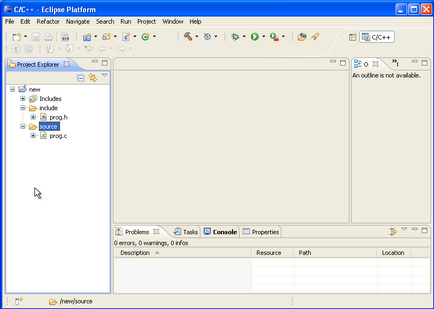
Most kell, hogy tegye be a projekt make-fájlt. Make-fájl azt mondja a fordító, hogyan állítsák össze a programot. Nélkülözhetetlen a cross-platform projektek, mivel lehetővé teszi, hogy különféle beállítások összeszerelésére különböző platformok (set fordítóprogram optimalizálás fokú további könyvtárak, stb.) Make-fájlokat használnak a nagy projektek, mert lehetővé teszi, hogy újra összeállítja a módosított fájlokat csak, ami jelentősen felgyorsítja a szerelési folyamat a program. Az Eclipse, a használata make-fájlokat egy közös módszert assembly programok.
Make-alapértelmezett fájlnév van „Makefile”. Ez tartalmazza utasítások a szerelési folyamat a program. Fordítása a hivatalos make-fájlírási útmutató megtalálható itt. részletes leírását a parancsok make-fájl példaként itt található. Fogjuk használni egy egyszerű make-fájl itt található.
7. Import gyökér könyvtárába a projekt (új) a make-fájlt.
Értse meg a make-fájl szerkezete nem bonyolult. Állandó CLINKER_WINDOWS útvonalát adja meg, hogy a fordító (gcc.exe fájl). Ebben az esetben a "C: \ Program Files \ MinGW \ bin \ gcc". Változás az állandó, ha a rendszer a fájl elérési útját gcc.exe más.
Állandók és source_dirs include_dirs pont a könyvtárba, ahol a fordító megkeresi forrás fájlokat és header fájlok. Ebben az esetben a fájlokat lehet elhelyezni a munka könyvtárba és alkönyvtár forrás. h-fájlokat lehet elhelyezni (melyet egy hely, ha azt szeretné, hogy adjon meg egy könyvtárat, amely tartalmazza helyen használjon dupla idézőjelek „” pont a listán egy működő könyvtár a program könyvtárak listájának) a munka- könyvtár és alkönyvtár tartalmazza.
- Kapcsolja ki a rendelkezésre álló fordítóprogramok (törölje CDT építő és Scanner Configuration Builder).
- Hozzon létre egy új fordítót (új) gombot.
- Telepítse a fordító opciók az alábbiak szerint:
Tab Main:
- Location. az utat, hogy a make-fájlt (például C: \ MinGW \ bin \ mingw32-make.exe).
- Munkakönyvtárba. munkakönyvtárának (például $ - egy mutatót a projekt könyvtárában új)
- Érveket. összeállítása meghatározott szabályok a make-fájlt (például minden tiszta)
9. Sok program speciális beállításokat, illetve futtatni egy különleges környezetben. Az Eclipse, akkor nem csak nyomja meg az F9 billentyűt, és futtassa a lefordított * .exe fájlra. Először be kell állítania a program elindul. Ehhez be kell állítania a dob konfiguráció: Run -> Külső eszközök -> Open Külső eszközök Dialog. és hozzon létre egy új konfigurációt (New_configuration). Ezután meg kell állítani a beállításokat az alábbiak szerint:
Tab Main:
- Location. módja annak, hogy indítsa el a programot. A mi esetünkben ez a lefordított exe-fájlt (például C: \ Documents and Settings \ Andrey \ munkaterület \ új \ all.exe).
- Munkakönyvtárba. munkakönyvtárának (például $ - egy mutatót a projekt könyvtár új).
- Érveket. megkezdéséhez szükséges a program beállításait (a mi esetünkben - semmit).
A további kényelem, akkor beállíthatja gyorsbillentyűket, hogy ez a konfiguráció elindítani, ha megnyomja az F9 billentyűt.